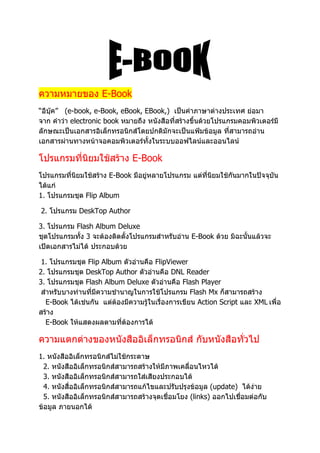More Related Content
More from โรงเรียนบ้านสร้างมิ่ง สพปยโสธรเขตสอง (20)
การสร้างE book บุญเลี้ยง แสงศรี-607_30
- 1. ความหมายของ E-Book
“อีบุ๊ค” (e-book, e-Book, eBook, EBook,) เป็นคำาภาษาต่างประเทศ ย่อมา
จาก คำาว่า electronic book หมายถึง หนังสือที่สร้างขึ้นด้วยโปรแกรมคอมพิวเตอร์มี
ลักษณะเป็นเอกสารอิเล็กทรอนิกส์โดยปกติมักจะเป็นแฟ้มข้อมูล ทีสามารถอ่าน
่
เอกสารผ่านทางหน้าจอคอมพิวเตอร์ทั้งในระบบออฟไลน์และออนไลน์
โปรแกรมที่นิยมใช้สร้าง E-Book
โปรแกรมที่นิยมใช้สร้าง E-Book มีอยู่หลายโปรแกรม แต่ทนิยมใช้กันมากในปัจจุบัน
ี่
ได้แก่
1. โปรแกรมชุด Flip Album
2. โปรแกรม DeskTop Author
3. โปรแกรม Flash Album Deluxe
ชุดโปรแกรมทั้ง 3 จะต้องติดตั้งโปรแกรมสำาหรับอ่าน E-Book ด้วย มิฉะนันแล้วจะ
้
เปิดเอกสารไม่ได้ ประกอบด้วย
1. โปรแกรมชุด Flip Album ตัวอ่านคือ FlipViewer
2. โปรแกรมชุด DeskTop Author ตัวอ่านคือ DNL Reader
3. โปรแกรมชุด Flash Album Deluxe ตัวอ่านคือ Flash Player
สำาหรับบางท่านที่มีความชำานาญในการใช้โปรแกรม Flash Mx ก็สามารถสร้าง
E-Book ได้เช่นกัน แต่ต้องมีความรู้ในเรื่องการเขียน Action Script และ XML เพื่อ
สร้าง
E-Book ให้แสดงผลตามที่ต้องการได้
ความแตกต่างของหนังสืออิเล็กทรอนิกส์ กับหนังสือทั่วไป
1. หนังสืออิเล็กทรอนิกส์ไม่ใช้กระดาษ
2. หนังสืออิเล็กทรอนิกส์สามารถสร้างให้มีภาพเคลื่อนไหวได้
3. หนังสืออิเล็กทรอนิกส์สามารถใส่เสียงประกอบได้
4. หนังสื่ออิเล็กทรอนิกส์สามารถแก้ไขและปรับปรุงข้อมูล (update) ได้ง่าย
5. หนังสืออิเล็กทรอนิกส์สามารถสร้างจุดเชื่อมโยง (links) ออกไปเชื่อมต่อกับ
ข้อมูล ภายนอกได้
- 2. 6. หนังสืออิเล็กทรอนิกส์ต้นทุนในการผลิตหนังสือตำ่า ประหยัด
7. หนังสืออิเล็กทรอนิกส์ไม่มีขีดจำากัดในการจัดพิมพ์ สามารถทำาสำาเนาได้ง่าย
8. หนังสืออิเล็กทรอนิกส์ต้องอ่านด้วยโปรแกรม ผ่านทางหน้าจอคอมพิวเตอร์
9. หนังสืออิเล็กทรอนิกส์นอกจากอ่านได้แล้วยังสามารถสั่งพิมพ์ (print)ได้
10. หนังสืออิเล็กทรอนิกส์ 1 เล่ม สามารถอ่านพร้อมกันได้จำานวนมาก (ออนไลน์
ผ่านอินเทอร์เน็ต)
11. หนังสืออิเล็กทรอนิกส์พกพาสะดวกได้ครั้งละจำานวนมากในรูปแบบของไฟล์
12. หนังสืออิเล็กทรอนิกส์เป็นนวัตกรรมที่เป็นมิตรกับสิ่งแวดล้อม
โครงสร้างหนังสืออิเล็กทรอนิกส์ (E-Book Construction)
สรุปโครงสร้างทั่วไปของหนังสืออิเล็กทรอนิกส์ ประกอบด้วย
• หน้าปก (Front Cover) หมายถึง ปกด้านหน้าของหนังสือซึ่งจะอยู่ส่วนแรกเป็น
ตัวบ่งบอกว่าหนังสือเล่มนี้ชื่ออะไร ใครเป็นผู้แต่ง
• คำานำา (Introduction) หมายถึง คำาบอกกล่าวของผู้เขียนเพื่อสร้างความรู้ ความ
เข้าใจเกี่ยวกับข้อมูล และเรื่องราวต่างๆ ของหนังสือเล่มนั้น
• สารบัญ (Contents) หมายถึง ตัวบ่งบอกหัวเรื่องสำาคัญที่อยู่ภายในเล่มว่า
ประกอบด้วยอะไรบ้าง อยู่ที่หน้าใดของหนังสือ สามารถเชื่อมโยงไปสู่หน้าต่างๆ
ได้
• สาระของหนังสือแต่ละหน้า (Pages Contents) หมายถึง ส่วนประกอบสำาคัญ
ในแต่ละหน้า ทีปรากฏภายในเล่ม เช่น ข้อความ ภาพประกอบ ภาพเคลื่อนไหว เสียง
่
• อ้างอิง (Reference) หมายถึง แหล่งข้อมูลที่ใช้นำามาอ้างอิง
• ดัชนี (Index) หมายถึง การระบุคำาสำาคัญหรือคำาหลักต่างๆ ที่อยู่ภายในเล่ม
• ปกหลัง (Back Cover) หมายถึง ปกด้านหลังของหนังสือซึ่งอยู่ส่วนท้ายเล่ม
ประเภทของหนังสืออิเล็กทรอนิกส์
หนังสืออิเล็กทรอนิกส์ แบ่งออกเป็น 10 ประเภท ดังนี้คือ
1. หนังสืออิเล็กทรอนิกส์ หรือแบบตำารา (Textbooks)
2. หนังสืออีเล็กทรอนิกส์ แบบหนังสือเสียงอ่าน
3. หนังสืออิเล็กทรอนิกส์แบบหนังสือภาพนิ่ง หรืออัลบั้มภาพ
4. หนังสืออิเล็กทรอนิกส์ แบบหนังสือภาพเคลื่อนไหว (Moving Picture
Books)
5. หนังสืออิเล็กทรอนิกส์แบบหนังสือสื่อประสม (Multimedia)
6. หนังสืออิเล็กทรอนิกส์แบบหนังสือสื่อหลากหลาย (Polymedia books)
7. หนังสืออิเล็กทรอนิกส์แบบหนังสือเชื่อมโยง ( Hypermedia Book)
8. หนังสืออิเล็กทรอนิกส์แบบหนังสืออัจฉริยะ ( Intelligent Electronic Books)
9. หนังสืออิเล็กทรอนิกส์ แบบสื่อหนังสือทางไกล ( Telemedia Electronic
- 3. Books)
10. หนังสืออิเล็กทรอนิกส์แบบหนังสือไซเบอร์เสปซ (Cyberspace books)
สร้าง E- Book ด้วยโปรเเกรม FlipAlbum 6.0 Pro.
สื่อนำาเสนอในปัจจุบันได้มีการพัฒนารูปแบบใหม่ความโด่ดเด่น น่า
สนใจด้วยเทคโนโลยีมัลติมีเดีย (Multimedia) การนำาเสนอข้อความ
หรือเนิ้อหาปริมาณมากๆ ในลักษณะของสิ่งพิมพ์หรือ หนังสือ
อิเล็กทรอนิกส์ (e-Book) ก็มีการปรับเปลียนรูปแบบจากสิ่งพิมพ์หรือ
่
หนังสือที่เป็นไฟล์เนื้อหาเพียงอย่างเดียว ต้องดูด้วยเทคนิคการเลื่อน
จอภาพ ไปเป็นเทคนิคการนำาเสนอที่มลักษณะการเปิดหน้าหนังสอแบบ
ี
เสมือน เนื้อหาที่นำาเสนอเป็นได้ทั้งข้อความ ภาพนิ่ง ภาพเคลื่อนไหว
วิดีทัศน์ และเสียง อันเป็นการใช้ความสามารถของเทคโนโลยี
มัลติมีเดียมาผสมผสานกบ e-Book ได้อย่างลงตัว เป็นสื่อที่ได้รับ
ความนิยมสูงอย่างมากในปัจจุบันภายใต้ชื่อเรียกว่า Multimedia e-
Book
- 4. การพัฒนา Multimedia e-Book มีซอฟต์แวร์ชวยหลายตัว โดย
่
ซอฟต์แวร์ที่โดดเด่นตัวหนึ่งคือ FlipAlbum ซึ่งปัจจุบันได้พัฒนามาเป็น
FlipAlbum 6.0 โดยความสามารถของโปรแกรมทีทำาให้การนำาเสนอสื่อ
่
ออกมาในรูปแบบ 3D Page-Flipping interface และมีชื่อเรียกเฉพาะว่า
FlipBook ผลงานที่ได้นี้สามารถนำาเสนอได้ทั้งแบบ Offline ด้วยความ
สามารถ AutoRun อัตโนมัติ และ Online ผ่านโปรแกรมแสดงผลเฉพาะ
FlipViewer
คุณสมบัติขั้นตำ่าของคอมพิวเตอร์
• ระบบปฏิบัติการ Windows® 98/2000/ME/XP
• คอมพิวเตอร์ IBM® PC compatible หนวยประมวลผล Pentium®
II
300 MHz
- หน่วยความจำาแรมอย่างตำ่า 128 MB
- พื้นที่วางของฮาร์ดดิสก์อย่างตำ่า 100 MB
่
- การ์ดแสดงผล 16-bit
- จอภาพที่มีความละเอียดไม่น้อยกว่า 800 × 600 pixels
เตรียมความพร้อมก่อนสร้าง E-Book
ข้อมูลที่สามารถใส่ลงในโปรเเกรม Flip album ได้นั้นมีรูปเเบบที่
หลากหลายทั้งข้อความ, ภาพนิ่ง, ภาพเคลื่อนไหว, ไฟล์วีดิโอเเละไฟล์
เสียง ดังนั้นควรจัดเตรียมข้อมูล ตกเเต่งรูปภาพเเละอื่นๆ ให้เสร็จเรียบ
ร้อยก่อนเเละจัดเก็บรวมกันไว้ใน Folder ที่กำาหนดขึ้นเช่น C:my pic
เป็นต้น ทั้งนีไฟล์ที่สามารถใช้ได้ ได้เเก่ (GIF, JPG, PNG, BMP,
้
WMF, ICO, PCX, TIF, PCD, PSD); OEB Package Format (OPF);
Sound Files (MID, WAV, MP3); Video Files (AVI, MPG)
- 5. การสร้างเอกสาร E – Book
เปิดโปรแกรม FlipAlbum จากเมนูคำาสั่ง Start, Program, E-Book
Systems, flipAlbum 6 Pro, FlipAlbum Pro จะปรากฏจอภาพทางาน
โดยส่วนสำาคัญของการสร้าง e-Book อย่างง่ายและเร็วนี้คือจอภาพ
QuickStart
(ถ้าไม่ปรากฏให้เลือกคำาสั่ง File, Start Wizard)
- 6. จากภาพดังกล่าวมี ขั้นตอนการทำางาน 3 ขั้นตอนดังนี้
1. คลิกรายการ Open Folder แล้วเลือกโฟลเดอร์ที่เตรียมภาพไว้ก่อน
หน้านี้
(ตัวอย่างคือโฟลเดอร์ Graffiti)
2. จากนั้นคลิกรายการ Page Layout เพื่อเลือกรูปแบบของสื่อ ทังนี้รป
้ ู
แบบ Single image per page เป็นลักษณะการนำาเสนอภาพแยกเป็น
2 หน้ากระดาษ และรูปแบบ Centerfold page เป็นลักษณะการนำา
เสนอภาพบนกระดาษแผ่นใหญ่แผ่นเดียว ทังนี้เมื่อคลิกเลือกจะปรากฏ
้
Effect สีขาวฟุงๆ รอบรูปแบบที่เลือก
้
3. <!--[endif]-->จากนั้นคลิกเลือก Themes เพื่อเลือกลักษณะปก
และพื้นหนังสือ
- 7. 4. เมื่อครบทั้ง 3 ขั้นตอนก็คลิกปุ่ม Finish โปรแกรมจะนำาภาพทุกภาพ
ในโฟลเดอร์ที่ระบุมาสร้างเป็น e-Book ให้อัตโนมัติ
การเลื่อนหน้ากระดาษ
• คลิกบนหน้ากระดาษด้านขวา เพื่อดูหน้าถัดไป
• คลิกบนหน้ากระดาษด้านซ้าย เพื่อย้อนกลับ
• เลื่อนเมาส์ไปชีที่ขอบหนังสือด้านซ้ายหรือขวามือเพื่อเลือกหน้าที่
้
จะเปิด
• คลิกปุ่มขวาของเมาส์บนหน้ากระดาษ เเล้วคลิกคำาสั่ง Flip To
- 8. o Front Cover คือปกหน้า
o Back Cover คือปกหลัง
o Overview คือหน้าสรุปรวมเนื้อหา
ซึ่งมีลักษณะเป็นภาพขนาดเล็ก (Thumbnails)
การทำางานของหน้านี้ แบ่งเป็น
>> การคลิกทีรูปภาพเล็ก เพื่อแสดงภาพแบบเต็มจอ
่
กดปุ่ม Esc เพื่อกลับสู่สภาวะปกติ
>> การคลิกที่ชื่อภาพ เพื่อเปิดไปยังหน้านั้นๆ
>> ใช้เทคนิค Drag & Drop ชื่อไฟล์ภาพ
เพื่อสลับตำาแหน่ง
>> คลิกปุ่มขวาของเมาส์ทรูปเพื่อเปิดเมนูลัด
ี่
ในการทำางาน
o Contents คือหน้าสารบัญ โปรแกรมจะนำาชื่อไฟล์ภาพหรือสื่อมาเป็น
รายการสารบัญ ซึ่งสามารถปรับเปลี่ยนแก้ไขได้ตามต้องการ แต่หามใช้
้
สัญลักษณ์พิเศษใดๆ เช่น % ^ /
- 9. การปรับเปลี่ยนอัลบัมอิสระ
้
FlipAlbum จะกำาหนดลักษณะของหน้าปก, หน้าเอกสารด้วยภาพที่
มีสีสันตาม Themes ที่เลือกเเต่ก็สามารถปรับเเต่งได้เอง โดย
1. เลือกหน้าเอกสารที่ต้องการปรับเเก้ไข
2. คลิกขวาพื้นที่หน้านั้น เเล้วเลือกคำาสั่ง Page Properties
3. เลือกลักษณะของพื้นเอกสาร
• Default ตามค่าเริ่มต้นของระบบ
• Color ระบุสีเพื่อเเสดงผลเป็นสีของพื้นเอกสาร
• Texture ระบุไฟล์กราฟิกอื่นๆ ทีจะนำามาใช้เป็นพื้นเอกสาร
่
- 10. 4. คลิกปุ่ม OK เพื่อยืนยันการปรับเเต่งหน้าเอกสาร
ตัวอย่างการปรับเปลียนหน้าเอกสาร E-book : Graffiti
่
การเลือกสันปกเเบบต่างๆ
เป็นการเลือกรูปเเบบของสันปกอัลบั้มว่าจะใส่ห่วงสันปกหรือไม่ ซึ่ง
มีหลายเเบบให้เลือก ทำาได้โดยคลิกที่คำาสั่ง Options >> Book
Binder เเละเลือกรูปเเบบที่ต้องการดังรูป
- 12. • การปรับแต่งแก้ไขข้อความใน e-Book ทำาได้โดยการดับเบิ้ลคลืก
ที่ข้อความเดิม ซึ่งจะปรากฏเป็นกรอบข้อความ และแถบเครื่องมือ
การปรับแต่งข้อความ
• การเพิ่มข้อความ
การเพิ่มข้อความ จะต้องตรวจสอบก่อนว่าข้อความนั้นจะเพิ่มใน
หน้าซ้าย หรือหน้าขวาได้หรือไม่ โดยสังเกตจากปุ่มเครื่องมือ
Insert Annotation ซึ่งจะถูกแบ่งครึ่ง ครึ่งซ้ายคือการเพิ่ม
ข้อความในกระดาษหน้าซ้าย และคึ่รงขวาคือการเพิ่มข้อความใน
กระดาษหน้าขวา หากปุ่มเครื่องมือ Insert Annotation ไม่
สามารถคลิกได้ แสดงว่าหน้ากระดาษที่ปรากฏไม่สามารถป้อน
ข้อความได้ จะต้องเพิ่มหน้ากระดาษที่สามารถป้อนข้อความได้
ด้วยคำาสั่ง Edit, Insert Page, Left Page หรอ Right Page ก่อน
การปรับแต่งรูปภาพ
• การย่อ/ขยายรูปภาพ สามารถทำาได้หลากหลายวิธี ได้แก่
- การย่อ/ขยายด้วย Handle
- การย่อ/ขยายด้วยเมนูคำาสั่งทีละภาพ
- การย่อ/ขยายแบบ Batch ซึ่งให้ผลพร้อมกันหลายๆ ภาพ
• การหมุนภาพ
ภาพที่นำาเข้ามาบางภาพอาจจะมีแนวการแสดงผลไม่เหมาะสม
ซึ่ง
สามารถหมุนภาพให้เหมาะสมได้โดยคลิกขวาที่ภาพ แล้วเลือก
คำาสั่ง
Rotate จะปรากฏคำาสั่งย่อย ดังนี้
- Left by 90 หมุนไปทางซ้าย 90 องศา
- Right by 90 หมุนไปทางขวา 90 องศา
- By 180 หมุน 180 องศา
- By Other Angles หมุนโดยกำาหนดมุมอิสระ
- 13. • การแสดงภาพด้วย Effect พิเศษ
ทำาได้โดยการคลิกขวาที่ภาพ แล้วเลือกคำาสั่ง Effects จะปรากฏ
คำาสั่งย่อย ดังนี้
- Transparent ทำาให้พื้นของภาพมีลักษณะโปร่งใส โดย
โปรแกรมจะ
แสดงหลอดดูดสี (Eye Dropper) ให้คลิก ในตำาแหน่งสีที่
ต้องการทำาให้
เป็นสีโปร่งใส
- 3D ทำาให้ภาพมีลักษณะนูนแบบ 3 มิติ
- Shadow ทำาให้ภาพมีเงา
- Select Crop Shape เลือกรุปทรงพิเศษ ซึ่งมีตัวเลือก ดังนี้
เมื่อคลิกรูปแบบที่ต้องการแล้วคลิก OK ภาพดังกล่าวจะแสดงผลด้วยรูป
แบบที่เลือก เช่น
- 14. Add/Edit Frame ใส่กรอบให้กับรูปภาพ โดยมีลักษณะกรอบภาพ ดังนี้
การเพิ่มรูปภาพ
การเพิ่มรูปภาพใน e-Book ทำาได้โดยคลิกปุ่มเครื่องมือ Insert
Multi-media Objects หรือ คลิกขวาที่หน้าเอกสารที่ต้องการเพิ่ม
รูปภาพเลือก Multi-media Objects
- 15. จากนั้นเลือกไดร์ฟ และโฟลเดอร์ที่ต้องการเลือกรูปภาพ กรณีที่ไม่
ปรากฏภาพตัวอย่างให้คลิกที่ปุ่ม จากนั้นเลือกภาพที่
ต้องการแล้วลากมาวางในหน้ากระดาษ
การใส่ไฟล์วิดีโอ และไฟล์เสียงลงในอัลบั้ม
นอกจากข้อความและภาพนิ่ง โปรแกรมยังสนับสนุนการนำาเสนอ
สื่อมัลติมีเดียรูปแบบต่างๆ เช่น เสียง วีดิทัศน์ และภาพเคลื่อนไหว
เช่น Gif Animation โดยใช้เทคนิคการนำาเข้า เช่นเดียวกับรูปภาพ คือ
ใช้ปุ่มเครื่องมือ Insert Multi-media Objects แล้วลากไฟล์สื่อที่
ต้องการมาวางบนหน้ากระดาษ
การทำาจุดเชื่อมโยง (Link)
การทำาจุดเชื่อมหรือลิงก์ (Link) ด้วยข้อความหรือวัตถุต่างๆ ไปยัง
ตำาแหน่งต่างๆ หรือเรียกว่าเว็บไซต์ ก็เป็นฟังก์ชั่นหนึ่งที่ขาดไม่ได้ของ
e-Book ดังนั้น FlipAlbum จงเตรียมคำาสั่งเพื่อให้สามารถทำางานได้
สะดวก โดยเลือกกรอบข้อความ รูปภาพแล้วคลิกขวา จากนั้นเลือกคำา
สั่ง Set Link..